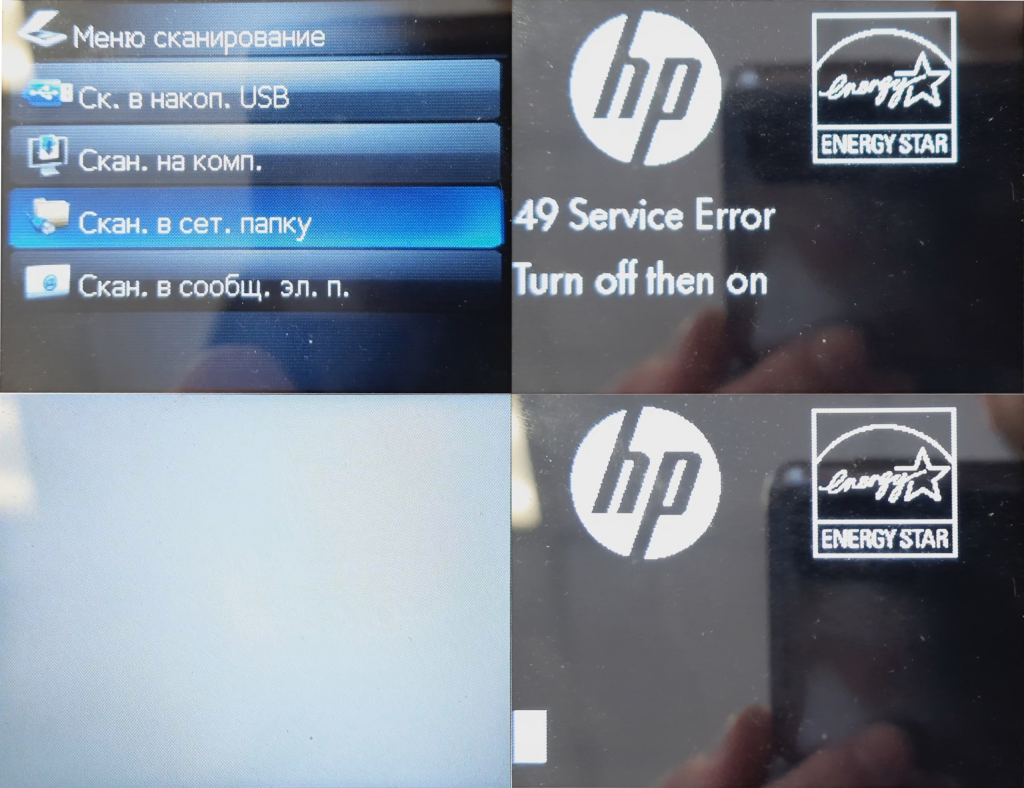Проблема
Сообщения об ошибках 49 могут отображаться, когда многофункциональный (МФУ) или однофункциональный принтер пытается выполнить действие, которое не поддерживается микропрограммой устройства.
-
49 ошибка, включите и выключите устройство
Причина
К числу возможных причин возникновения ошибок 49 относятся:
-
Печать или сканирование файлов, которые включают в себя неподдерживаемые команды принтера.
-
Уникальное сочетание среды и действий с устройством.
В обоих этих случаях принтер может вывести сообщение об ошибке 49, после того как микропрограмма принтера попытается инициировать выполнение неподдерживаемого ею действия. В такой ситуации единственным способом устранения ошибки будет выключение и повторное включение питания (микропрограмма устройств обеспечивает автоматическое выполнение этого действия).
Примечание.
Компания HP проводит всестороннее тестирование микропрограмм МФУ и принтеров перед их выпуском, чтобы максимально снизить вероятность возникновения ошибок 49. Компания HP стремится снизить частоту возникновения таких ошибок настолько, чтобы обычным конечным пользователям не приходилось часто с ними сталкиваться. Если в редких случаях ошибка 49 все-таки возникает, микропрограмма обеспечивает автоматическую перезагрузку, чтобы уменьшить последствия ее возникновения для пользователя.
Решение
-
Отключите беспроводную печать (если она поддерживается) с помощью панели управления принтера.
-
Выключите принтер и отсоедините сетевой кабель и/или кабели USB.
-
Если используется сетевой фильтр, удалите его. Подключите устройство непосредственно к настенной розетке электросети.
-
Включите принтер и проверьте, переходит ли он в состояние готовности?
-
Если ДА, распечатайте страницу со служебной информацией, например отчет о конфигурации, чтобы проверить функционирование принтера.
-
Проверьте версию микропрограммы и обновите ее, если доступна новая версия на веб-сайте HP.com.
-
Попытайтесь локализовать ошибку 49 и определить тип подключения (беспроводное подключение, USB, локальная сеть) или файл, с которым она связана:
-
Для проверки функционирования принтера начните работу с использованием только подключения USB и простого тестового файла на ПК.
-
Подключите принтер к сети и отправьте тот же файл.
-
Продолжайте поиск и устранение неполадок в соответствии с полученными результатами.
-
В тех случаях, когда вы считаете, что причиной возникновения ошибки 49 стал определенный файл, попробуйте выполнить следующие действия:
-
Используйте другой драйвер печати. Например, если используется универсальный драйвер печати (UPD), попробуйте распечатать тот же файл с использованием драйвера PCL 5 или PCL 6.
-
Измените формат файла при сохранении. Например, сохраните файл в формате PDF или другом формате перед выполнением печати.
-
Если ошибка возникает при сканировании, попробуйте использовать другое разрешение или сохраните файл в другом формате.
В тех случаях, когда возникновение ошибки 49 не ограничивается одним типом подключения или файлом:
Содержание
- 1 Об ошибке: когда и как проявляется, почему возникает
- 2 Перечень причин проблем с прошивкой принтера
- 3 Что делать
- 4 Переустановка драйвера
- 5 Обновление прошивки
- 6 Обновление за декабрь 2022 года:
- 6.1 Удалить очередь печати
- 6.2 Печать PDF как изображения
- 6.3 Отключение расширенных функций печати
- 7 Часто задаваемые вопросы
- 7.1 Как исправить ошибку 49.4c02?
- 7.2 Как мне сбросить код ошибки на моем принтере HP?
- 7.3 Почему я получаю сообщение об ошибке на своем принтере HP?
- 8 Если проблема при печати с определенным файлом
Об ошибке: когда и как проявляется, почему возникает
Неполадки с кодом 49.xxx – нестандартные и часто возникающие ошибки при работе с принтерами от Hewlett-Packard. Появляются, если программное обеспечение отправляет печатающему устройству незнакомые ему инструкции – команды, которые микропрограмма не поддерживает или не может выполнить.
Задача отправляется в буфер устройства, и после включения-выключения оборудования удаляется оттуда крайне редко. Бывает, что очистка очереди печати решает проблему, но редко. Даже получая новые задачи, принтер HP возвращается к старым – выполняет их в порядке получения. Обычно ошибка из серии 49.xxx символизирует о сбое в микропрограмме устройства, записанной в его EEPROM-память – миниатюрный чип в микропроцессоре.
Перечень причин проблем с прошивкой принтера
Причины ошибки с кодом 49.xxx:
- Работа с несовместимым с прошивкой программным обеспечением.
- Формат данных – приложение использует неизвестное микропрограмме кодирование или метод сжатия информации.
- Установлен несовместимый с микропрограммой драйвер, например, выпущенный до её обновления, или написанный сторонним разработчиком.
- Неполадки с сетью, если принтер HP используется удалённо, совместно.
- Повреждена flash-память или её содержимое.
- Установлена прошивка, несовместимая с используемым “железом” – от иного принтера HP.
- Печать PDF-документов с недопустимыми символами.
Что делать
Первым делом отключите, затем включите принтер HP. Микропрограмма при этом инициирует выполнение неподдерживаемого действия.
- Если устройство подключено посредством беспроводного канала связи, прервите её с помощью панели управления.
- Отключите питание путём отключения штекера от розетки.
- Вытащите USB-кабель из разъёма на корпусе.
- Включите аппарат обратно в сеть, но без переходников, тройников, удлинителей.
Если принтер HP перешёл в состояние готовности, ошибка должна исчезнуть, напечатайте что-то, например, служебную информацию. Если нет, придётся обновлять прошивку или драйвер.
Для дальнейшего поиска источника ошибки проанализируйте обстоятельства её выполнения: тип подключения (проводной, беспроводной, через сеть), появляется при печати определённого файла или всех.
Следующее решение – обновление драйвера, последнее – установка нового микрокода – процесс описан ниже.
Если поняли, что ошибку вызывает, например, отправка задания устройству по сети, измените тип подключения.
Переустановка драйвера
Для устранения ошибки загрузите свежую версию системного программного обеспечения для оборудования с официального сайта HP. Предварительно откройте Диспетчер устройств и удалите устройство из него через контекстное меню вместе с сопутствующими файлами.
Обновление прошивки
Для замены микропрограммы, которая должна избавить от ошибки 49.xxx, нужно:
- Подключить принтер HP к компьютеру через USB или COM-порт.
- Загрузить исполняемый файл с инструкциями и самой микропрограммой со страницы поддержки продукции HP.
- Для поиска напишите название модели в поисковую строку и выберите его название из списка.
- Внизу разверните раздел «Встроенное ПО» и щёлкните «Загрузить».
Обновление за декабрь 2022 года:
Теперь вы можете предотвратить проблемы с ПК с помощью этого инструмента, например, защитить вас от потери файлов и вредоносных программ. Кроме того, это отличный способ оптимизировать ваш компьютер для достижения максимальной производительности. Программа с легкостью исправляет типичные ошибки, которые могут возникнуть в системах Windows — нет необходимости часами искать и устранять неполадки, если у вас под рукой есть идеальное решение:
- Шаг 1: Скачать PC Repair & Optimizer Tool (Windows 10, 8, 7, XP, Vista — Microsoft Gold Certified).
- Шаг 2: Нажмите «Начать сканирование”, Чтобы найти проблемы реестра Windows, которые могут вызывать проблемы с ПК.
- Шаг 3: Нажмите «Починить все», Чтобы исправить все проблемы.
Удалить очередь печати
- Введите «Устройства и принтеры» в поле поиска и выберите «Устройства и принтеры» из списка лучших совпадений.
- Дважды щелкните установленный принтер и щелкните Открыть очередь.
- Во всплывающем окне щелкните принтер в верхнем меню и выберите «Отменить все документы».
Печать PDF как изображения
- Выполните действия, описанные в исправлении 1, чтобы очистить очередь печати и перезапустить принтер.
- Откройте PDF-файл, который хотите распечатать, и, удерживая клавиши Windows + P, откройте окно «Печать», затем нажмите «Дополнительно».
- Установите флажок «Печатать как изображение» и нажмите «ОК».
- Затем вы можете распечатать документ и проверить, устранена ли ошибка HP 49.4 c02.
Отключение расширенных функций печати
- Откройте очередь печати, щелкнув правой кнопкой мыши значок принтера в правом нижнем углу.
- В верхнем меню выберите «Принтер» -> «Настройки печати».
- Перейдите на вкладку «Дополнительно», разверните категорию «Параметры документа» и измените статус «Дополнительные функции печати» на «Выкл.».
- Затем вы можете проверить, исчезла ли ошибка обслуживания HP 4250 49.4c02.
Совет экспертов: Этот инструмент восстановления сканирует репозитории и заменяет поврежденные или отсутствующие файлы, если ни один из этих методов не сработал. Это хорошо работает в большинстве случаев, когда проблема связана с повреждением системы. Этот инструмент также оптимизирует вашу систему, чтобы максимизировать производительность. Его можно скачать по Щелчок Здесь
Часто задаваемые вопросы
Как исправить ошибку 49.4c02?
- Удалить все задания в очереди печати.
- Распечатайте тестовую страницу.
- Отключите расширенные функции печати.
- Убедитесь, что вы используете шрифт Franklin Gothic Book.
- Прошивка и обновление прошивки.
- Обратитесь к производителю принтера.
Как мне сбросить код ошибки на моем принтере HP?
- Отсоедините шнур питания от принтера.
- Отключите шнур питания от источника питания.
- Подождите 60 секунд.
- Снова подключите шнур питания к сетевой розетке и принтеру.
Почему я получаю сообщение об ошибке на своем принтере HP?
Обычно это происходит из-за проблем с драйвером принтера или кабелем. Если вы выключите и снова включите принтер, сообщение об ошибке должно исчезнуть. Сообщение об ошибке может быть вызвано аппаратной проблемой. Попробуйте сначала перезагрузить принтер, а затем переустановите картридж с тонером, если проблема не устранена.
Если проблема при печати с определенным файлом
- Когда ошибка появляется при попытке распечатать конкретный файл, смените драйвер. Если использовали универсальный (UPD), выберите PCL 5 либо PCL 6.
- Также попробуйте изменить формат файла – вместо PDF или DOCX сохраните его в DOC. Сохраните документ через другую программу.
Источники
- https://printeru.info/oshibki-i-problemy/49-hp
- https://windowsbulletin.com/ru/%D0%BA%D0%B0%D0%BA-%D0%B8%D1%81%D0%BF%D1%80%D0%B0%D0%B2%D0%B8%D1%82%D1%8C-%D0%BE%D1%88%D0%B8%D0%B1%D0%BA%D1%83-%D0%BF%D1%80%D0%B8%D0%BD%D1%82%D0%B5%D1%80%D0%B0-hp-49-4c02-%D0%BD%D0%B0-windows-10/
[свернуть]
Ошибки 49.xxxx на принтерах HP в различных вариациях могут возникать как из-за софтверных, так и аппаратных неисправностей. Поэтому определить причину поломки беглым взглядом не получится.
Когда пользователь подает команду принтеру, а в ответ получает ошибку 49, значит, печатающее устройство не может выполнить свою функцию, при этом оно само не знает почему.
Переменных огромное множество:
- несовместимость драйверов с операционной системой ПК;
- аппаратная поломка принтера (выход из строя одной или нескольких деталей, чаще всего flash-памяти или платы форматтера);
- невозможно распознать формат обрабатываемых данных (расширения, кодировки, сжатия графических файлов);
- устаревание программного обеспечения;
- конфликт при распознавании сетевых протоколов (если используется беспроводное подключение);
- ограничение производительности принтера антивирусным ПО, а также многое другое.
На заметку! На устаревшем микропрограммном обеспечении (firmware) ошибка 49.xxxx у модельного ряда LaserJet PRO появлялась даже при использовании недопустимых символов в файлах печати.
Далее мы рассмотрим наиболее оптимальную последовательность действий, с помощью которой возможно устранить ошибку 49. Но далеко не во всех случаях получится решить проблему своими руками. Аппаратные поломки, как правило, требуют вмешательства профессионалов.
Прежде чем взяться за диагностику принтера HP, убедитесь в отсутствии гарантийного обслуживания. Если гарантия все еще распространяется на ваше устройство – смело обращайтесь за помощью к представителям сервисного центра производителя.
Инструкция по устранению ошибки 49.xxxx
Руководство по устранению ошибки 49 на принтерах HP имеет универсальный характер. Исправление неисправности может произойти на ранних стадиях диагностики. В таком случае обновлять микропрограммное обеспечение необязательно.
Шаг №1. Перезагрузите ПК. Проверьте целостность соединения. Отключите антивирусную утилиту и программное обеспечение, которое работает с принтером.
Обновите драйвера, соблюдая совместимость с операционной системой. Скачайте их с официального сайта службы поддержки HP (введите наименование модели печатающего устройства в графу поиска).
Внимание! Скачивание и установка драйверов с неофициальных источников, в том числе и модифицированного программного обеспечения, категорически не рекомендуется.
Скриншот: драйвера HP LaserJet Pro M1536dnf
Шаг №2. Если принтер подключен к ПК посредством сетевого сервера, отключите соединение, установив связь через кабель. Обновите драйвера как показано в предыдущем шаге.
Шаг №3. После обновления драйверов принтер включается, но при запросе печати выходит из строя? Проанализируйте все обстоятельства:
- измените файл на тестовые образцы – различные изображения, текстовые документы;
- используйте файлы, которые занимают минимальный объем памяти;
- отключите антивирусное ПО.
Если данные рекомендации не помогли, тогда скачайте с сайта службы поддержки HP (см. Шаг №1) микропрограммное обеспечение и переустановите его.
Внимание! Принтер должен быть в рабочем состоянии на момент обновления прошивки.
Скриншот: обновление микропрограммы HP LaserJet Pro M1536dnf
Шаг №4. Когда все обновления не помогли, тогда мы вынуждены констатировать тот факт, что ваш принтер необходимо ремонтировать аппаратно.
На некоторых ресурсах рекомендуют заменять модули flash-памяти на плате форматтера, периодически вкл / выкл сетевую карту, накопитель и прочее.
Но это не более чем лотерея, где наугад нужно определить сломавшуюся деталь. Выйти из строя может абсолютно все, что угодно:
- печь принтера;
- привод или фотоэлемент сканера;
- окислившиеся контакты и так далее.
Поэтому если вы не располагаете опытом обслуживания оргтехники, настоятельно рекомендуем получить профессиональную помощь в ближайшем сервисном центре.
Необходима заправка картриджей и сервисное обслуживание оргтехники HP?МосТонер – бесплатный выезд мастера в пределах МКАД!
Error updating Firmware on Laserjet models (Error 49)
Hi community!
Recently we had some cases related to failures in the Firmware update (error 49) mainly in Laserjet printer models. The following content may help you to solve the problem.
Perform Partial Reset. Access the support menu, follow the steps below:
- Turn off the printer.
- Wait 10 seconds before turning it back on.
- Once the printer starts to power up, press the Back button (arrow icon) on the printer’s front panel «four times».
- If you did it correctly, the support menu should appear.
- Accessing the Reboot Menu:
NOTE: The partial reset basically just refreshes the printer and clears unnecessary printer memory. This type resets, fixes minor printing issues like slow printing, cartridge errors, etc.
Update the Firmware
Go to the HP website on your Windows computer to check for and install the latest Printer Firmware Update.
1. Make sure the printer is turned on and connected to your computer.
2. Go to Download HP Software and Drivers and enter your printer model.
3. Select Firmware from the list of drivers, click Download next to the update and follow the instructions.
NOTE: If you do not have a Firmware option, Firmware updates are not available for your printer.
4. On the HP Printer Update screen, check the status of the printer.
- If your network printer is not displayed, use a USB cable to temporarily connect your printer to your computer. Wait 20 seconds and click Update.
- If the status is Ready, select the checkbox next to the serial number and click Update.
CAUTION: Do not turn off the printer during a Firmware Update. This can permanently damage your printer.
- If the status is Updated, the printer’s Firmware is up to date.
- If the printer still shows Error 49, turn it off and unplug the power cord. Wait 1 hour. Reconnect the power cord and turn on the printer.
If the error persists, connect a network cable to the printer and, if possible, leave it connected for at least 1 hour.
- If your printer is an OfficeJet and is showing error B305DDF9, it is also related to the Firmware update, follow the steps in the following link to solve the problem: https://support.hp.com/us-en/document/ish_4424512-4404405-16
HP Support Community
Ошибка при сканировании в сетевую папку на многофункциональных устройствах Hewlett-Packard (HP): «49 Service Error / Turn off then on». Разберём, как её решить.
Ошибка «49 Service Error / Turn off then on» в нашем случае проявила себя на МФУ HP M426fdw.
Симптомы проблемы:
- При попытке сканирования в сетевую папку с помощью пресета профиля сканирования, появляется ошибка «49 Service Error / Turn off then on», после чего МФУ автоматически перезагружается
- При тестировании доступа к сетевой папке через Web-интерфейс, МФУ перезагружается с той же ошибкой
- При сканировании с компьютера (через утилиту HP Scan), данная ошибка не проявляет себя
- При копировании документов, ошибка не проявляет себя
- Смена авторизационных данных (логина/пароля для входа в сетевую папку) в пресете профиля не помогает
- После смены пути к отсканированным документам в пресете профиля сканирования на «соседнюю» папку (на том же сервере, на том же уровне вложенности, но в другой конечной папке), ошибка не проявляет себя
Решение проблемы: очистить папку, в которую помещаются отсканированные изображения (или создать вложенную папку, например «Архив», и переместить изображения туда).
Предположительно, ошибка появляется, когда количество отсканированных файлов внутри папки (но не внутри вложенных в неё папок) превышает определённый лимит. В нашем случае ошибка возникла, когда в папке набралось порядка 170 файлов.